
Sist oppdatert den

En VPN kan være nyttig for å kryptere trafikk og skjule IP-en din, men du vil kanskje ikke ha den på hele tiden. Lær hvordan du slår av VPN på iPhone i denne veiledningen.
Et virtuelt privat nettverk (eller VPN) er en av de beste måtene å holde nettlesingen privat og dataene dine beskyttet. Det er mange andre fordeler med å bruke en VPN, for eksempel tilgang til stedsbegrenset innhold og skjule IP-adressen din.
Sette opp en VPN-app på din iPhone er lett å gjøre. Når de er i gang, kan mange VPN-er settes opp til å koble til automatisk, slik at VPN-en din alltid kjører når du kobler til internett.
Det kan imidlertid være tider når du må slå av VPN-en. Den gode nyheten er at det er ganske enkelt å gjøre, selv om du kanskje må justere noen innstillinger for å forhindre at VPN-en din automatisk kobles til igjen så snart du slår den av.
Slik slår du av en VPN på iPhone.
Hva er en VPN?
Som vi har nevnt, VPN står for Privat virtuelt nettverk. I stedet for å koble deg direkte til nettsteder, blir du omdirigert gjennom en ekstern server som drives av VPN-leverandøren. Ved å rute gjennom denne serveren kan ikke Internett-leverandøren (eller ISPen) se hvilke nettsteder du besøker, og all data som sendes frem og tilbake er kryptert.
Å koble til via en VPN-server betyr at det ser ut som om du kobler til fra plasseringen til den serveren i stedet for din faktiske plassering. Dette kan være svært nyttig hvis du ønsker å få tilgang til tjenester som er begrenset av plassering. Hvis du for eksempel ønsker å se BBC iPlayer utenfor Storbritannia, kan du bruke en VPN-server i det landet for å lure tjenesten til å tro at du kobler til fra Storbritannia.
En VPN er også veldig nyttig når du kobler til offentlig Wi-Fi. Disse nettverkene er ofte svært usikre og kan tillate folk å fange opp data som passordene dine, eller til og med kredittkortet ditt informasjon. Ved å bruke en VPN når du kobler til offentlig Wi-Fi, blir dataene dine kryptert, og beskytter dem mot å falle i feil hender.
Hvorfor vil du slå av VPN-en din?
Fordelene med en VPN er åpenbare, så hvorfor skulle du noen gang ønske å slå den av? Vel, bruk av en VPN har noen ulemper. En av de mest merkbare er at siden tilkoblingen din blir rutet gjennom en annen server, vil du ofte se en betydelig reduksjon i tilkoblingshastigheten.
Noen nettsteder kan også blokkere tilkoblinger som ser ut til å komme fra en VPN-server. I disse tilfellene kan du bestemme deg for å slå av VPN-en en stund.
Slik slår du av en VPN i VPN-leverandørens app
Det er en bredt utvalg av VPN-apper å velge fra. Noen er gratis og andre krever en månedlig avgift. Vi vil alltid oppfordre til forsiktighet når du bruker en gratis VPN. Selv om noen anerkjente VPN-leverandører tilbyr en gratis VPN-tjeneste, kommer de ofte med strenger knyttet, så (i mange tilfeller) er det ikke verdt å risikere data eller personvern ved å bruke dem.
De fleste VPN-apper lar deg koble til og fra direkte i appen. Metoden for å gjøre det vil avhenge av appen du bruker, men vi tar en titt på hvordan du gjør det i ProtonVPN.
Slik slår du av en VPN i ProtonVPN-appen:
- Åpne ProtonVPN app.
- Du vil se din nåværende tilkoblingsstatus øverst på skjermen.
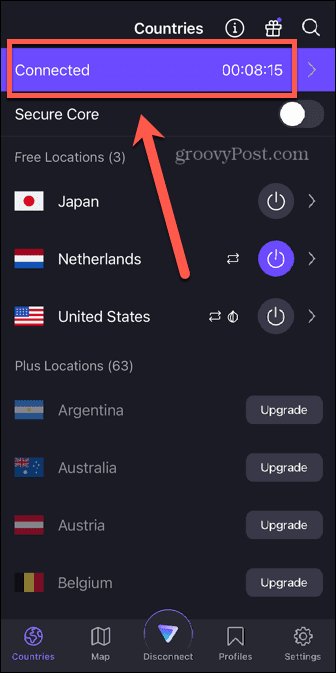
- For å slå av VPN-en, trykk Koble fra.
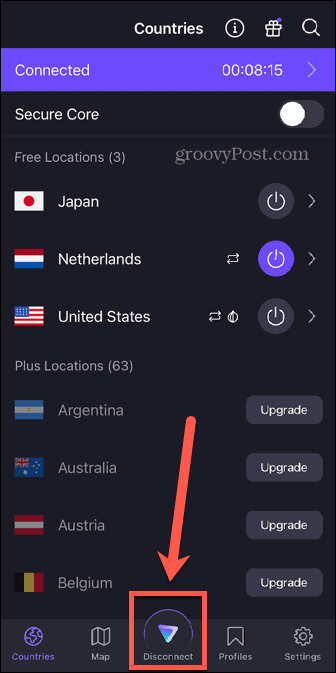
- VPN-en din vil nå vise at den ikke er tilkoblet.
- For å slå den på igjen, trykk Hurtigkobling.
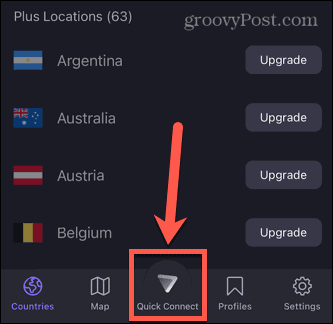
Slik slår du av en VPN i iPhone-innstillinger
Det er også mulig å slå av en VPN direkte gjennom iPhone-innstillingene dine, uten å måtte åpne VPN-appen i det hele tatt. Dette vil koble fra VPN-en din, men noen apper har en alltid-på-innstilling som automatisk prøver å slå VPN-en på igjen. Hvis dette er tilfelle, kan du også deaktivere dette gjennom iPhone-innstillingene.
Slik slår du av en VPN i iPhone-innstillinger:
- Åpne Innstillinger app.
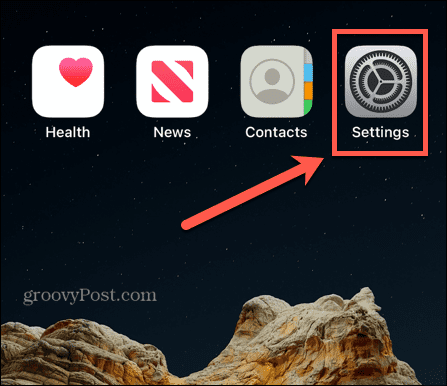
- Rull ned til VPN og vri bryteren til Av posisjon.
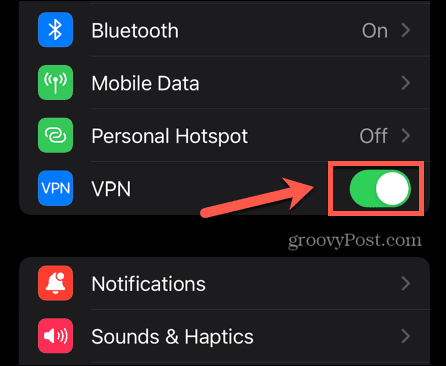
- Hvis bryteren forblir av, kobles VPN-en fra, men hvis den slås på igjen, betyr det at VPN-en er satt opp til å koble til automatisk.
- Hvis dette er tilfelle, bla ned og trykk Generell.
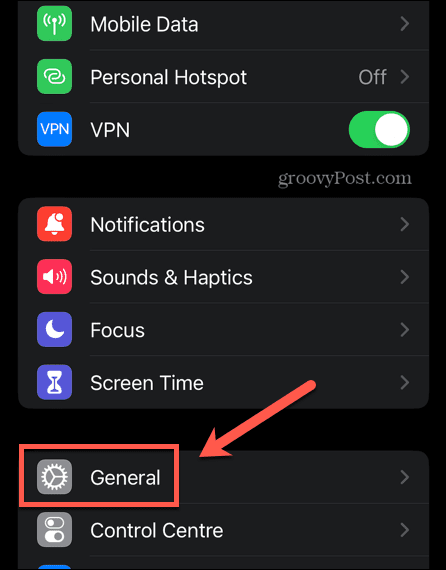
- Trykk på nær bunnen av siden VPN og enhetsadministrasjon.
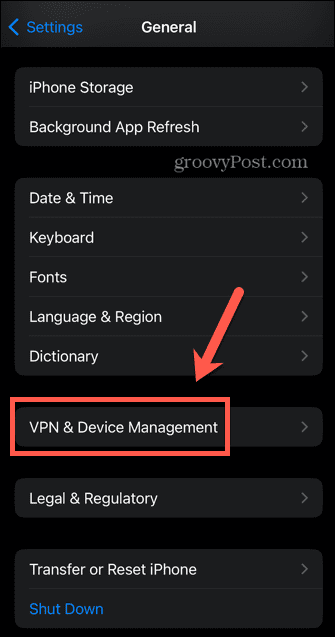
- Trykk på VPN.
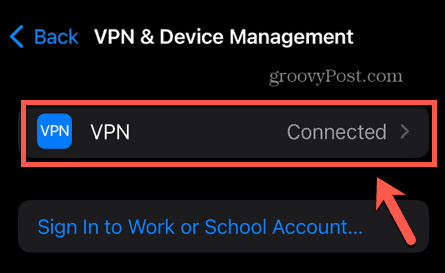
- Se rett under Status av din VPN-konfigurasjoner. Du vil se en melding som sier at VPN-en din vil koble til på forespørsel.
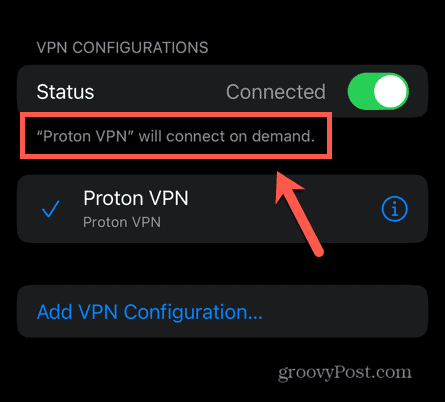
- Trykk på Jeg ikonet ved siden av VPN-en.
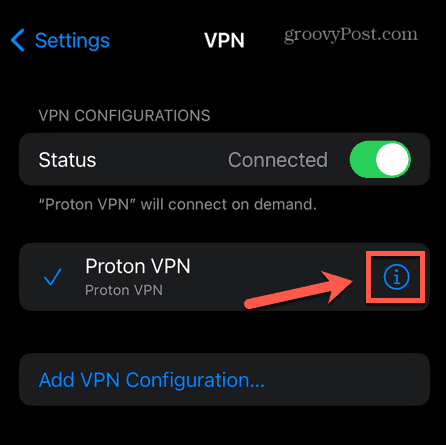
- Veksle Koble til på forespørsel til Av posisjon.
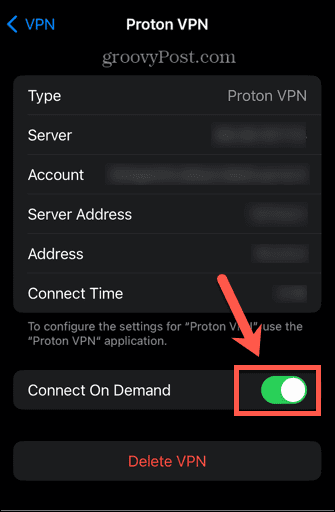
- Gå tilbake til forrige skjermbilde, og meldingen om at VPN-en din vil koble til på forespørsel skal ikke lenger vises.
- Slå på Status bytt til Av posisjon.
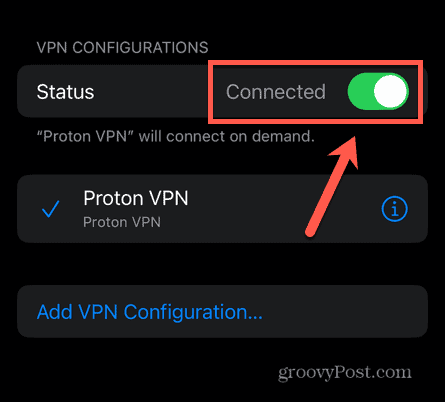
- VPN-en din vil nå koble fra. Den vil ikke kunne koble til igjen før du slår på Status slå på igjen.
Slik deaktiverer du en VPN-app
Hvis du vil deaktivere en VPN-app fullstendig, kan du slette konfigurasjonen fra iPhone. VPN-appen vil da ikke kunne koble til før du lar den legge til konfigurasjonen tilbake til telefonen din.
Hvis du ikke har tenkt å bruke appen igjen, kan du også slette den fra din iPhone for en god ordens skyld.
Slik deaktiverer du en VPN på iPhone:
- Start Innstillinger app.
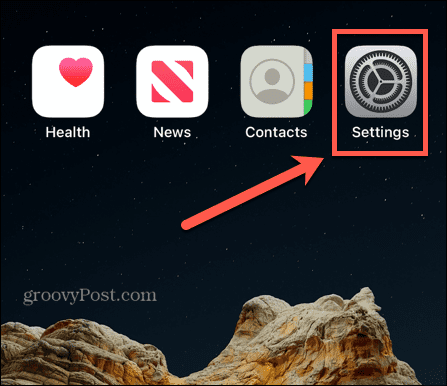
- Rull ned og trykk Generell.
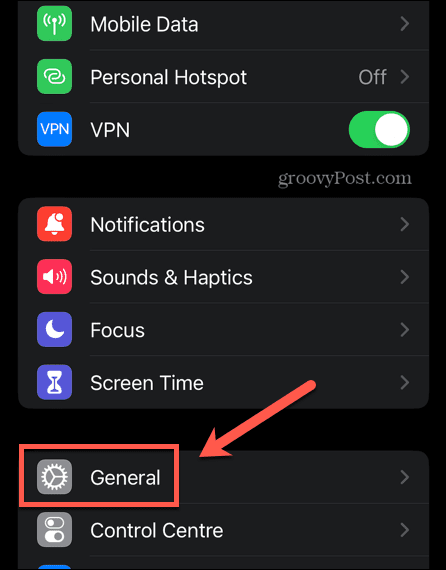
- Plukke ut VPN og enhetsadministrasjon.
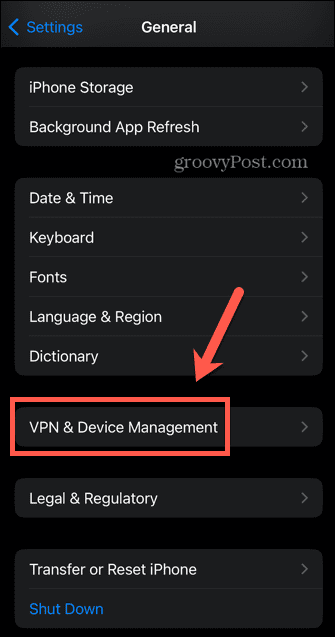
- Trykk på VPN.
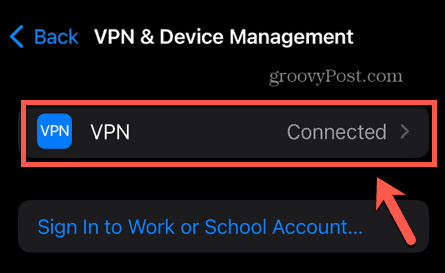
- Identifiser VPN-en du vil deaktivere, og trykk på Jeg ikonet ved siden av.
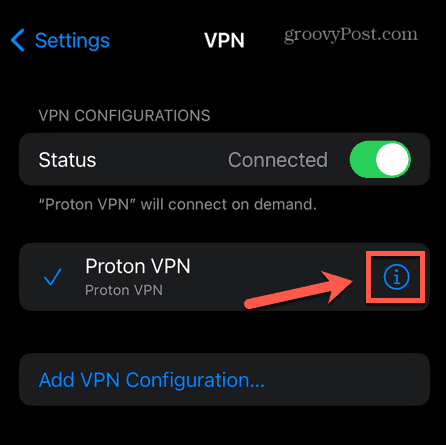
- Trykk på nederst på skjermen Slett VPN.
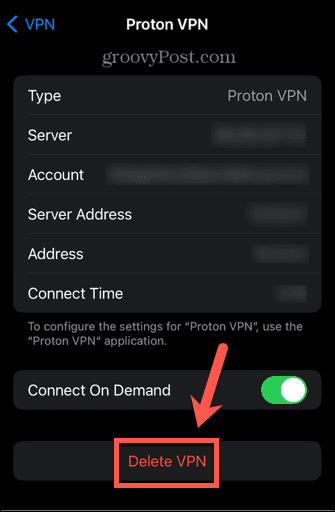
- Trykk på Slett for å bekrefte avgjørelsen din.
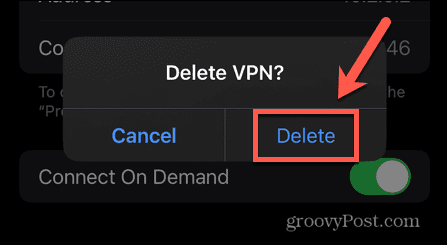
- VPN-konfigurasjonen din vil nå bli fjernet fra iPhone. Appen din kan ikke koble til igjen før du installerer konfigurasjonen på nytt.
- Hvis du vil fjerne VPN-appen helt, trykk og hold på appikonet.
- Plukke ut Fjern appen.
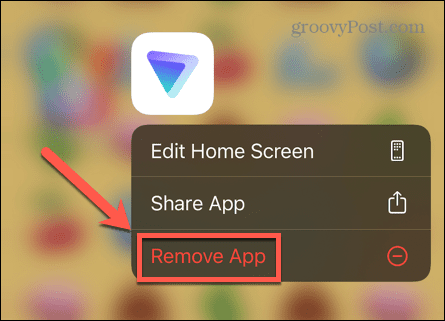
- Trykk på Slett appen for å fjerne den fra telefonen.
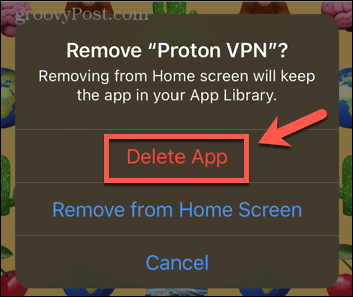
Beskytt deg selv med en VPN
Å lære hvordan du slår av en VPN på iPhone lar deg høste fordelene av en VPN når du trenger det, men slå den av når du ikke trenger det. VPN-er er heller ikke bare for telefoner.
Du kan sette opp en VPN på hjemmeruteren din, som vil beskytte alle enhetene dine som er koblet til ruteren. Dette er ideelt hvis du har mange hjemmeautomatiseringsenheter som kobles til internett og kanskje ikke har den beste sikkerheten på plass. Du kan også sette opp en VPN på din bærbare eller stasjonære.
Hvis du har problemer med en Windows 11 VPN fungerer ikke, er det noen rettelser du kan prøve for å løse problemene.
Slik finner du din Windows 11-produktnøkkel
Hvis du trenger å overføre Windows 11-produktnøkkelen eller bare trenger den for å gjøre en ren installasjon av operativsystemet,...
Slik sletter du Google Chrome-buffer, informasjonskapsler og nettleserlogg
Chrome gjør en utmerket jobb med å lagre nettleserloggen, bufferen og informasjonskapslene for å optimalisere nettleserens ytelse på nettet. Slik gjør hun...
Prismatching i butikk: Slik får du nettpriser mens du handler i butikken
Å kjøpe i butikk betyr ikke at du må betale høyere priser. Takket være prismatchingsgarantier kan du få online rabatter mens du handler i...



